搜狗浏览器如何实现电脑网址到手机及扫二维码
搜狗浏览器如何实现电脑网址到手机及扫二维码 在PC端浏览器操作将网址转换为二维码。打开浏览器,点击右上角三横图标进入设置,在应用管理中勾选网址生成二维码,地址栏会出现二维码图标,点击该图标可将当前网址转为二维码,用手机浏览器扫描,即可在手机上打开该网址,实现网址在不同设备间的便捷转换与访问。下面是小编精心整理编写的关于“ 搜狗浏览器如何实现电脑网址到手机及扫二维码 ”的详细教程,请大家仔细阅览学习:
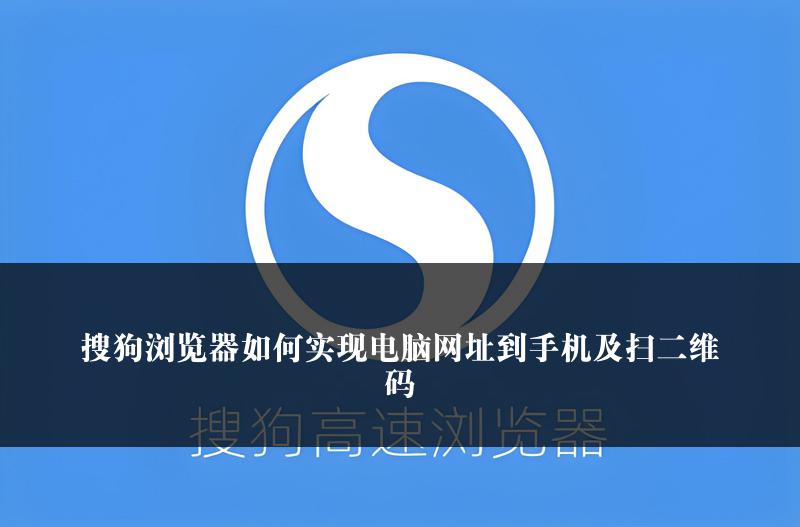
搜狗浏览器如何实现电脑网址到手机及扫二维码
在日常的网络使用中,我们常常会遇到需要在不同设备上访问同一网址的情况。这时,将网址转换为二维码就成为了一个非常便捷的解决方案。下面,我将为大家详细介绍如何将PC端的网址转换为二维码,以便在手机上轻松访问。
1. 打开PC端的浏览器。这里需要注意的是,不同的浏览器操作可能会略有差异,但总体流程是相似的。我们以常见的浏览器为例进行讲解。
2. 找到浏览器右上角的图标。在大多数浏览器中,这个图标通常是由三条横线组成的。点击这个图标,会弹出一个下拉菜单。
3. 在下拉菜单中,我们需要找到与浏览器设置相关的选项。这个选项的名称可能会因浏览器的不同而有所区别,但大致的意思是相同的。
4. 进入浏览器设置页面后,我们需要找到应用管理这个选项。在应用管理中,我们可以看到各种与浏览器功能相关的设置。
5. 在应用管理中,找到网址生成二维码的选项,并勾选上。这个选项的作用就是将当前浏览器中的网址转换为二维码,以便在其他设备上进行扫描和访问。
6. 完成上述操作后,我们回到浏览器的地址栏。这时,我们可以看到一个新出现的二维码图标。
7. 点击这个二维码图标,浏览器会自动将当前的网址转换为二维码。这个二维码就是我们需要的,可以用手机上的浏览器进行扫描。
8. 接下来,我们打开手机上的浏览器。在浏览器的搜索栏或其他相关位置,通常会有一个扫描二维码的功能图标。点击这个图标,将手机摄像头对准PC端浏览器生成的二维码进行扫描。
9. 扫描完成后,手机浏览器会自动识别二维码中的网址信息,并打开相应的网页。这样,我们就成功地将PC端的网址在手机上进行了访问,实现了跨设备的网址共享。
通过以上步骤,我们可以轻松地将PC端的网址转换为二维码,并在手机上进行访问。这种方法不仅方便快捷,而且适用于各种需要在不同设备上访问同一网址的场景。无论是工作中的文件分享,还是生活中的信息传递,都可以通过这种方式提高效率和便利性。希望这个方法对大家有所帮助。
关于《搜狗浏览器如何实现电脑网址到手机及扫二维码》这篇文章的具体内容就介绍到这里,希望能对大家有所帮助。更多相关资讯和教程请关注 搜狗输入法!
最新文章
-
Win10中搜狗浏览器如何打开代替ie浏览器
2024年11月20日Win10中搜狗浏览器如何打开代替ie浏览器 尽管微软不再推荐使用IE浏览器,但在Win10系统中仍可找到。本文介绍在Win10中打开搜狗浏览器的方法:点击开始菜单后打开所有应用,在Windows附件 […]
-
Win10自带浏览器卸载提及搜狗浏览器
2024年11月20日Win10自带浏览器卸载提及搜狗浏览器 Win10系统中预装了搜狗浏览器,部分人可能觉得不好用,想卸载。本文将指导您卸载。首先,鼠标右击电脑左下角图标,出现下拉菜单后点击相应按钮进入。接着,在新页面输 […]
-
搜狗浏览器清理缓存的方法介绍
2024年11月20日搜狗浏览器清理缓存的方法介绍 搜狗浏览器会缓存网页和数据以提升加载速度,但缓存过大可能致浏览器运行缓慢,定期清理很重要。清理步骤为:打开搜狗浏览器设置,找到“隐私”设置,点击“清除浏览数据”,选择要清 […]
-
搜狗浏览器如何彻底卸载干净
2024年11月20日搜狗浏览器如何彻底卸载干净 搜狗浏览器下载网小编子墨为您介绍彻底卸载搜狗浏览器的方法。日常中,完全删除搜狗浏览器以解决问题或重新安装时,简单卸载无法清除残留文件。先找到浏览器快捷方式,右键选择“打开文 […]
-
搜狗浏览器如何关闭网站拦截
2024年11月20日搜狗浏览器如何关闭网站拦截 本文介绍了在搜狗浏览器中关闭网站拦截的方法。用户点击浏览器图标,在右上角菜单中选择设置,进入设置窗口后切换到隐私与安全选项卡,找到阻止弹出式窗口选项并按下例外按钮,在网站地 […]
-
搜狗浏览器如何清除启动缓存
2024年11月20日搜狗浏览器如何清除启动缓存 在搜狗浏览器中清除启动缓存:打开浏览器,点击右上角三横图标,在下拉选项卡中选择帮助,在显示的功能选项中点击更多排障信息,进入排障信息窗口后,在右侧板块按下清除启动缓存选项, […]
-
Win10浏览器主页被篡改搜狗浏览器如何应对
2024年11月20日Win10浏览器主页被篡改搜狗浏览器如何应对 当发现Win10的搜狗浏览器主页被2345篡改时,不必惊慌,解决方法如下:重置浏览器设置,检查恶意软件,重新设置网络设置,清除浏览器缓存和历史记录,重建快 […]
-
搜狗浏览器未响应的解决方法
2024年11月20日搜狗浏览器未响应的解决方法 不少用户反映搜狗浏览器网页一直未响应,本文整理了解决方法。先打开搜狗浏览器,点击右上角帮助选择修复浏览器,根据问题情况选择修复内容,建议修复全部选项,修复前需保存工作。若问 […]